שְׁאֵלָה
בעיה: כיצד לתקן ניתוק בלוטות' ובעיות אחרות ב- Windows 10?
שלום. נתקלתי בבעיות רבות ב-Bluetooth. לרוב, הוא פשוט מתנתק מהעכבר שלי וממכשירי Bluetooth אחרים. אני מאתחל את המחשב, אבל זה עובד רק לזמן קצר, ואז קורה אותו דבר. זה פשוט מרגיש שהטכנולוגיה הזו לא עובדת כל כך טוב, למרות שאני משתמש במספר מכשירים המבוססים עליה. יש הצעות בבקשה?
תשובה פתורה
Bluetooth היא טכנולוגיה ישנה שהוצגה עוד בשנת 1989, למרות שהיא נפוצה עד היום. זה עוזר לשני מכשירים תואמים להתחבר באופן אלחוטי, אם כי זה עובד רק בטווח קצר. רוב המחשבים הניידים של Windows מצוידים בו, אם כי גם מחשב שולחני משתמש ב-Bluetooth לחיבור ציוד היקפי שונים, כגון עכברים, אוזניות או מדפסות.
למרות שיש טכנולוגיות אלחוטיות אחרות כמו WiFi,[1] זה עדיין בשימוש מאוד עד היום. זה ממש חבל כשה-Bluetooth הזה מתחיל להתקלקל במחשבים ניידים ומחשבים של Windows - משתמשים לא יכולים לשמוע צלילים בגלל שהאוזניות שלהם אלחוטיות, או שהם לא יכולים ללחוץ על שום דבר בגלל זה אל א עכבר אלחוטי לא תקין. בלשון המעטה, זה די מתסכל.
היו דיווחים רבים על משתמשים בפורומים של מיקרוסופט על כך ש-Bluetooth לא עובד או עובד בצורה גרועה מאוד במהלך השנים. משתמשים אמרו שהם סובלים מנתק פתאומי ובלתי צפוי במכשירים שלהם המשתמשים בטכנולוגיה זו. חוץ מזה, חלק אמרו שהתקנים הופיעו בעת בלוטות' כבה ולהיפך.
אנשים אפילו הרחיקו לכת והשוו את יישום הטכנולוגיה של אפל על המקלדות, העכברים והאוזניות שלה, ואמרו שהחברה עושה בזה עבודה הרבה יותר טובה. עם זאת, ראינו את זה Airpods Pro גם אוזניות לא הופיעו טוב מדי במכונות Windows.
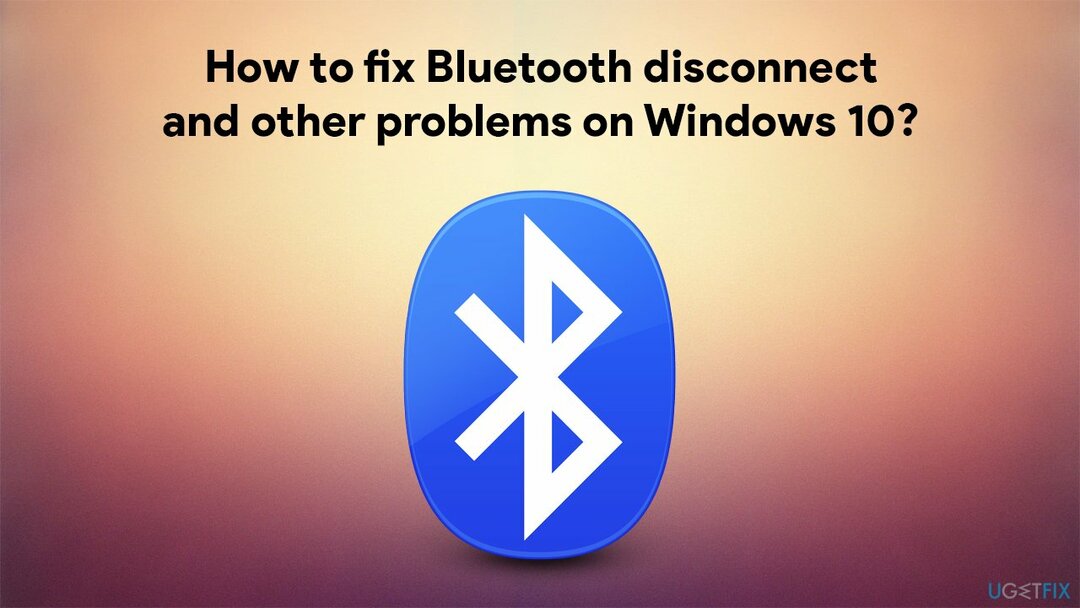
כיצד לתקן בעיות בלוטות' ב-Windows?
כדי לתקן מערכת פגומה, עליך לרכוש את הגרסה המורשית של תמונה מחדש תמונה מחדש.
כדי שמכשיר בלוטות' יעבוד על מחשב Windows PC או מחשב נייד, הוא צריך להיות בעל מתאם. כל המחשבים הניידים מגיעים עם מתאם מובנה, בעוד שלא בכל המחשבים הנייחים יש את זה (עם זאת ניתן לקנות אותו ולהטמיע אותו בקלות במידת הצורך). מכשיר פיזי הוא רק חלק אחד מהטכנולוגיה, שכן יש להתקין גם מנהלי התקנים תואמים.
נהגים[2] קשורים לרוב לטעויות של הטכנולוגיה. אם מנהל ההתקן מיושן או ניזוק איכשהו, הוא עלול להתחיל לתפקד, וכתוצאה מכך להפריע לפעולה התקינה של המכשיר.
עם זאת, מנהלי התקנים אינם הסיבה היחידה לכך שהחיבור האלחוטי עלול לתפקד כהלכה. לדוגמה, קבצי מערכת פגומים, ערכי רישום פגומים, הפרעות תוכנה של צד שלישי, תוכנות זדוניות[3], וגורמים אחרים עלולים להיות אשמים. לפיכך, על מנת לתקן בעיה זו, ייתכן שתצטרך להשקיע שעות בפתרון הבעיות שלה. כדי להימנע מכך, אנו ממליצים בחום לנסות להשתמש תמונה מחדשמכונת כביסה מאק X9 תוכנת תיקון לפתרון מהיר - היא יכולה למצוא את הבעיות הבסיסיות של Windows ולתקן אותן אוטומטית עבורך.
שיטה 1. הפעל את Bluetooth או הפעל אותו מחדש
כדי לתקן מערכת פגומה, עליך לרכוש את הגרסה המורשית של תמונה מחדש תמונה מחדש.
בראש ובראשונה, עליך לוודא שהחיבור מופעל:
- לחץ על מרכז הפעולות של Windows כפתור בפינה השמאלית התחתונה של המסך
- בחר לְהַרְחִיב
- לוודא Bluetooth מופעל ו מצב טיסה כבוי
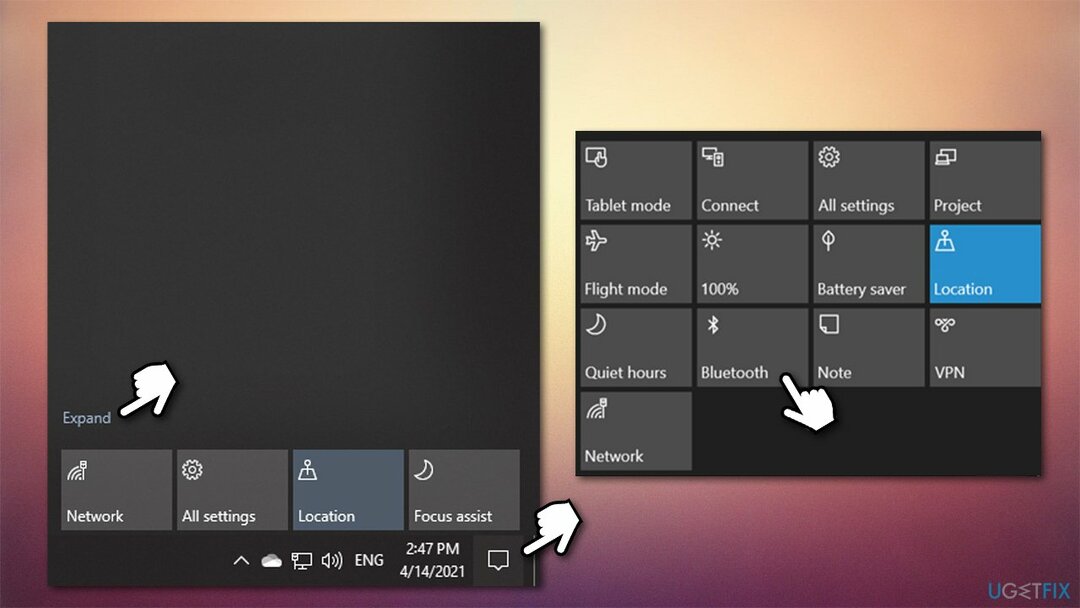
- לאחר מכן, לחץ לחיצה ימנית על הַתחָלָה ובחר הגדרות > מכשירים > Bluetooth והתקנים אחרים
- העבר את המתג ל כבוי עמדה ו המתן מספר שניות, ואז הפוך אותו לאחור עַל.
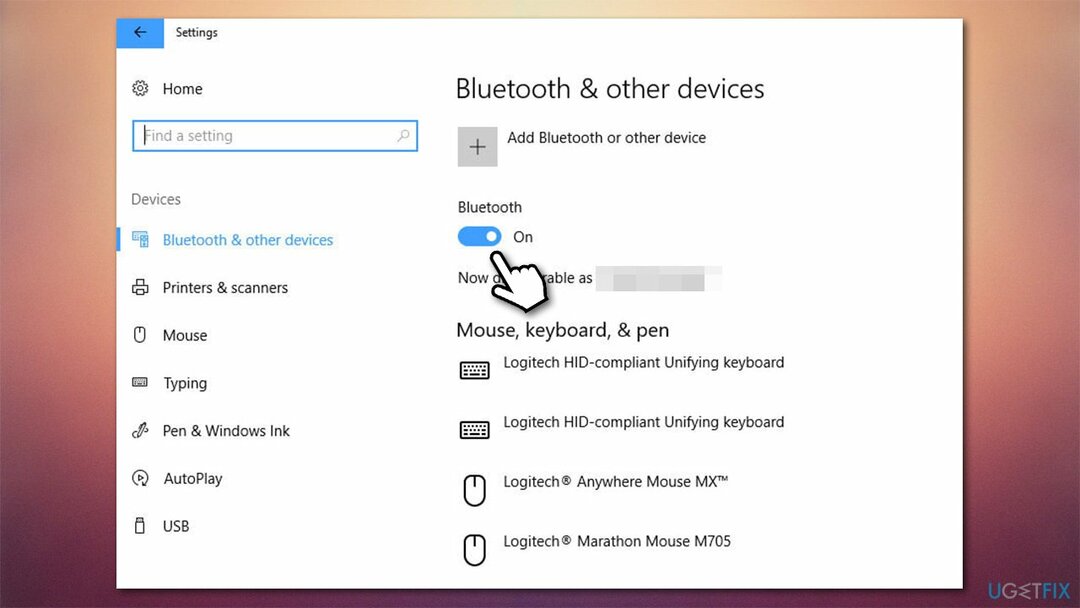
שיטה 2. הוסף מחדש את מכשיר ה-Bluetooth
כדי לתקן מערכת פגומה, עליך לרכוש את הגרסה המורשית של תמונה מחדש תמונה מחדש.
- לך ל הגדרות > מכשירים > Bluetooth והתקנים אחרים
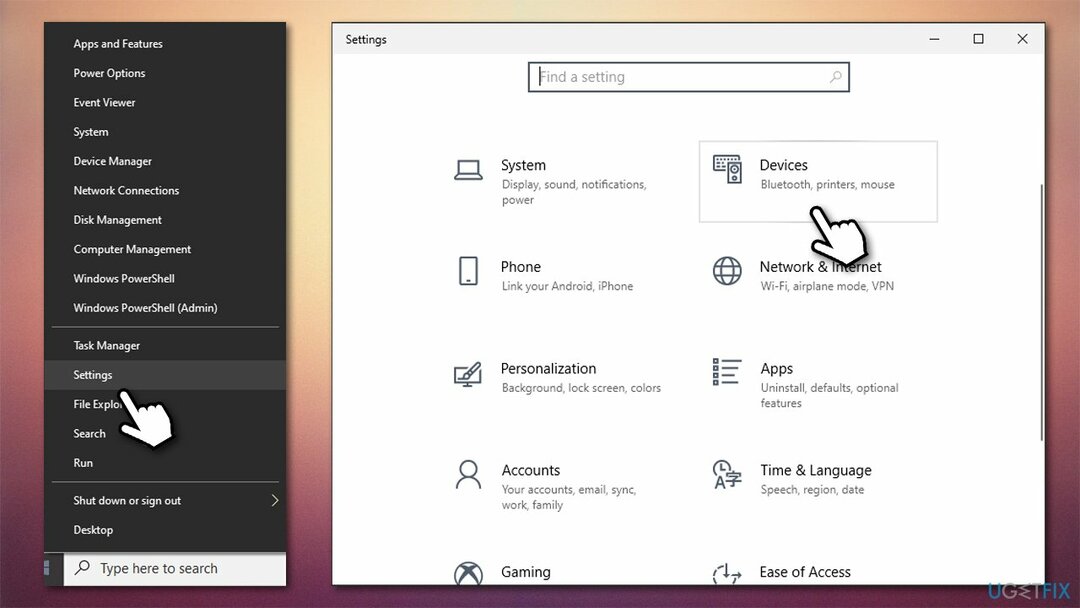
- בצד ימין של החלון, לחץ על המכשיר הבעייתי
- בחר לְהַסִיר מכשיר ולחץ כן
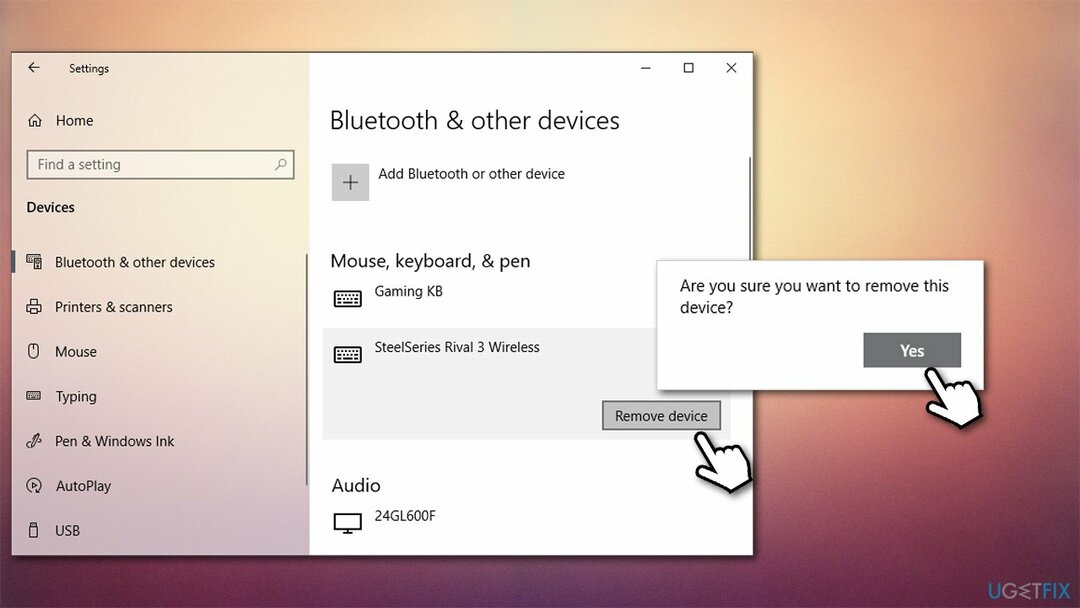
- לאחר מכן, הוסף מחדש את המכשיר ובדוק אם זה עוזר.
שיטה 3. עדכן את מנהלי ההתקן של ה-Bluetooth שלך
כדי לתקן מערכת פגומה, עליך לרכוש את הגרסה המורשית של תמונה מחדש תמונה מחדש.
כשזה מגיע למנהלי התקנים, עליך לעדכן אותם כדי לוודא שאתה מפעיל את הגרסה העדכנית ביותר. אמנם אתה יכול לעשות את זה דרך מנהל ההתקנים, אבל זה פחות מהאפשרות הרצויה כאשר מנסים לפתור בעיות בתכונה התקלה. לכן, אנו ממליצים על האפשרויות הבאות:
- בקר באתר היצרן של המכשיר שלך והורד משם את מנהלי ההתקן העדכניים ביותר
- השתמש במעדכן מנהלי התקנים אמין כגון DriverFix - הוא יכול לעדכן את כל מנהלי ההתקן שלך באופן אוטומטי, במהירות, וללא צורך לדאוג לבעיות תאימות.
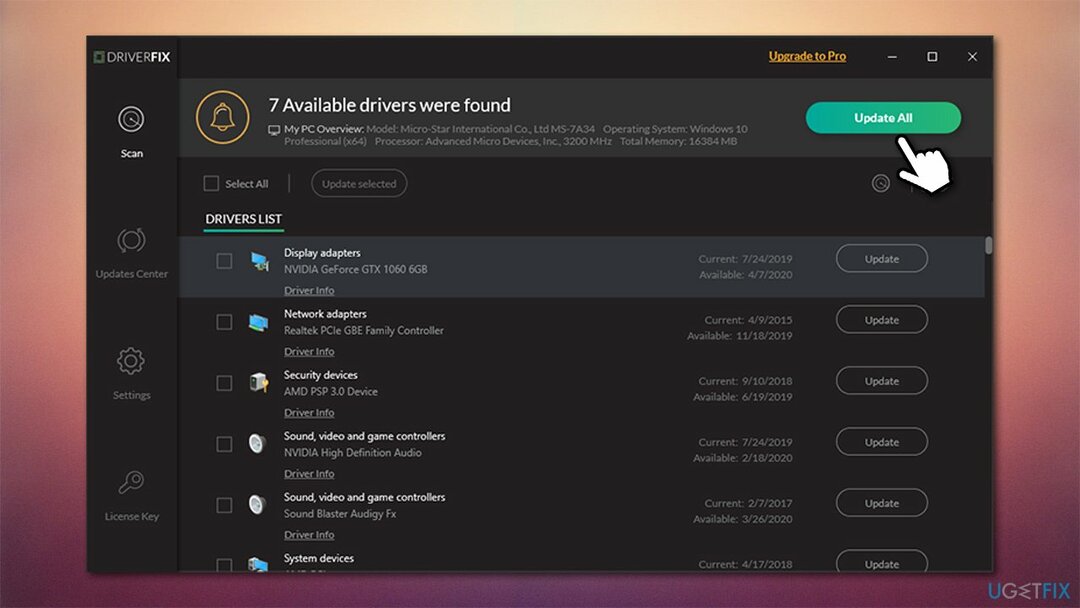
שיטה 4. התקן מחדש את מתאם ה-Bluetooth
כדי לתקן מערכת פגומה, עליך לרכוש את הגרסה המורשית של תמונה מחדש תמונה מחדש.
אם עדכון מנהלי ההתקן לא עבד, עליך להתקין מחדש את המתאם לגמרי. כך:
- לחץ לחיצה ימנית על הַתחָלָה ולבחור מנהל התקן
- בחר בלוטות סָעִיף
- לחץ לחיצה ימנית על שם המתאם שלך ובחר הסר את התקנת המכשיר
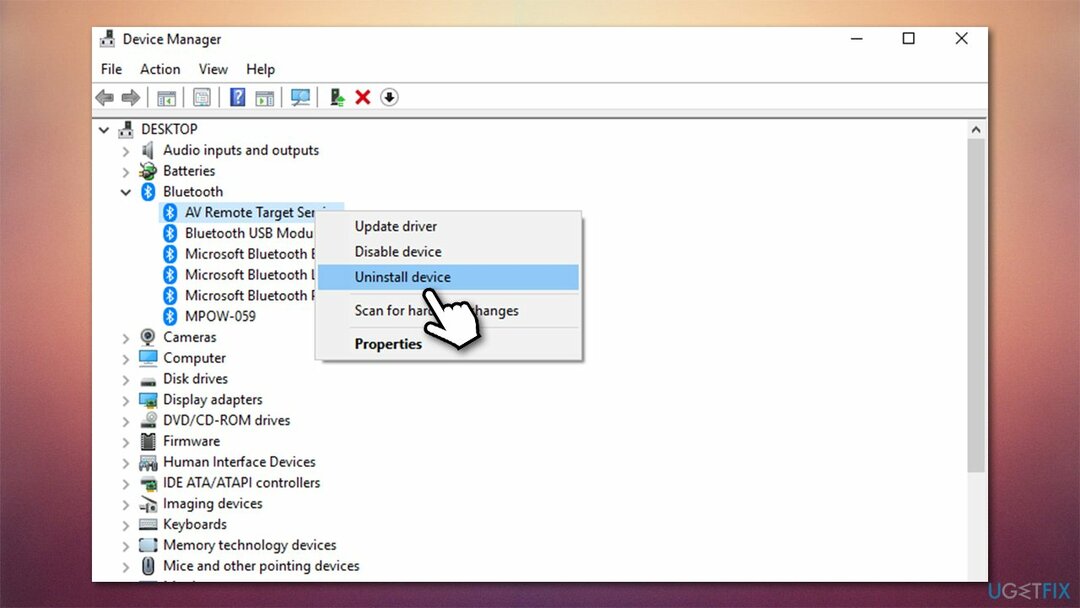
- אתחול המחשב שלך
- Windows אמור להתקין אוטומטית את מנהל ההתקן הבסיסי עבור Bluetooth לאחר אתחול מחדש. אם לא, השתמש בשיטות שסיפקנו לעיל.
שיטה 5. הפעל את פותר הבעיות של Bluetooth
כדי לתקן מערכת פגומה, עליך לרכוש את הגרסה המורשית של תמונה מחדש תמונה מחדש.
- סוּג פתרון בעיות בחיפוש Windows ולחץ להיכנס
- בצד ימין, אתה אמור לראות את פותרי הבעיות הזמינים. אם אתה לא יכול, לחץ פותרי תקלות נוספים
- מהרשימה, לחץ על בלוטות ובחר הפעל את פותר הבעיות
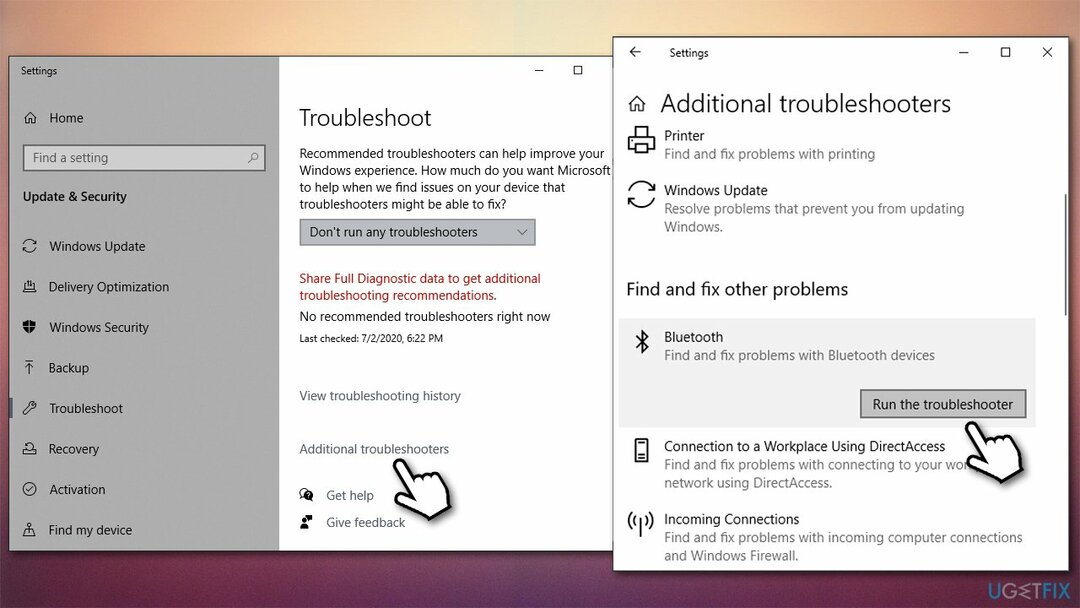
- המתן עד ש-Windows יסיים את הסריקה ויספק הצעות כיצד לתקן בעיות.
שיטה 6. עדכן את Windows
כדי לתקן מערכת פגומה, עליך לרכוש את הגרסה המורשית של תמונה מחדש תמונה מחדש.
עדכוני Windows כוללים לעתים קרובות תיקוני באגים ושיפורים לתכונות שונות, כולל Bluetooth. לפיכך, עליך להחיל את כל העדכונים הזמינים:
- סוּג עדכונים בחיפוש Windows ולחץ להיכנס
- בצד ימין של החלון, לחץ בדוק עדכונים
- לאחר ההורדה, התקן כל מה שזמין, כולל עדכונים אופציונליים
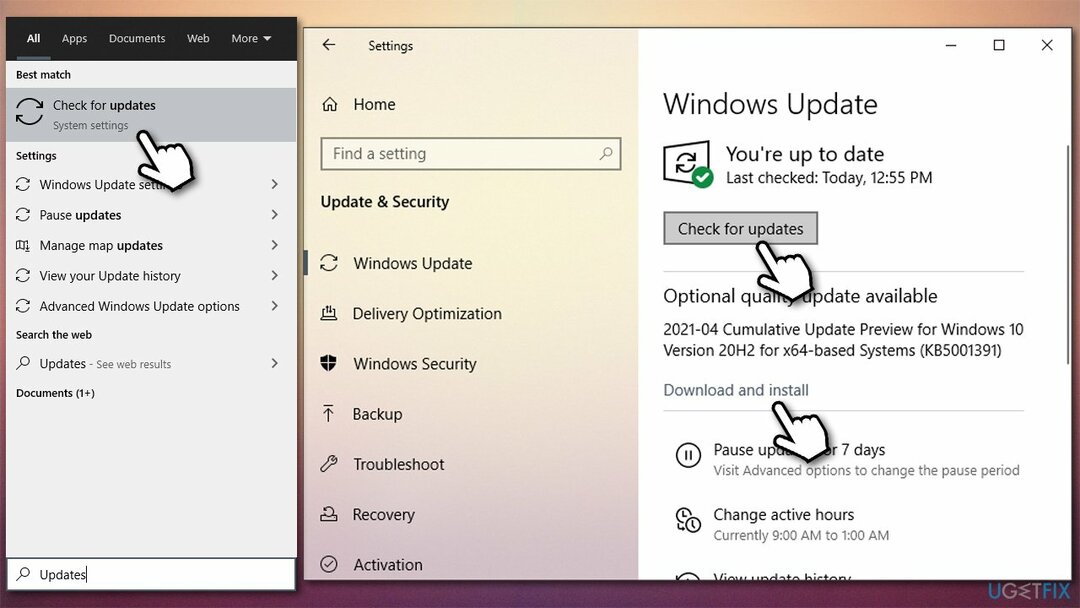
- אתחול המחשב שלך ובדוק אם זה עזר לך לתקן בעיות קישוריות Bluetooth.
שיטה 7. (מחדש) הפעל את שירות Bluetooth
כדי לתקן מערכת פגומה, עליך לרכוש את הגרסה המורשית של תמונה מחדש תמונה מחדש.
- הקלד שירותים בחיפוש Windows ולחץ להיכנס
- גלול למטה עד שתמצא שירות תמיכה בלוטות'
- לחץ לחיצה ימנית ובחר אתחול
- אם הוא לא פועל, בחר נכסים במקום זאת
- תַחַת סוג הפעלה, בחר אוֹטוֹמָטִי
- נְקִישָׁה התחל, החל ו בסדר.
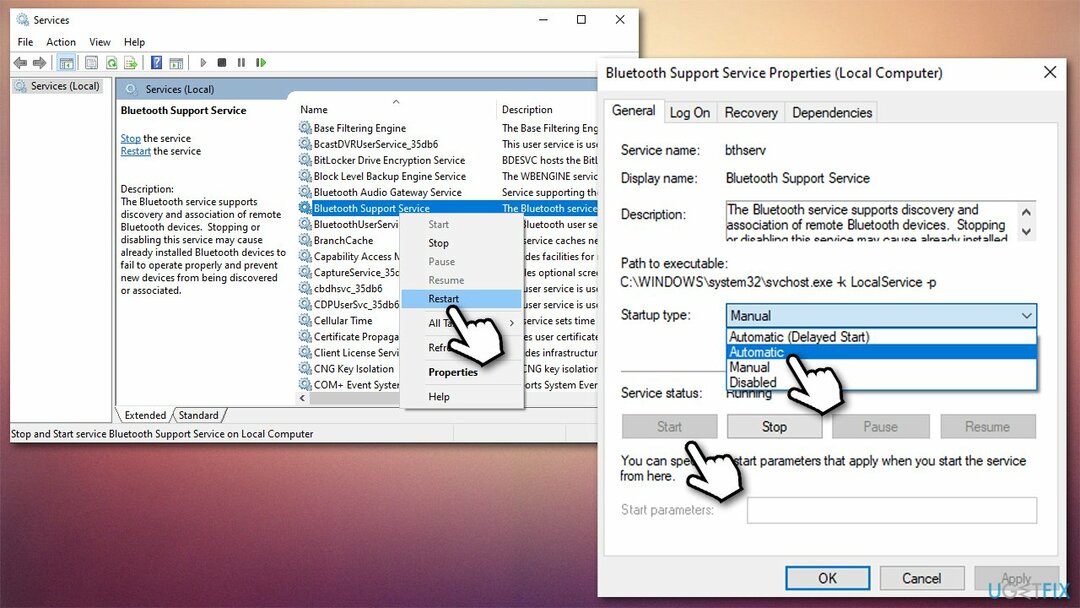
שיטה 8. השבת את מצב חיסכון בחשמל
כדי לתקן מערכת פגומה, עליך לרכוש את הגרסה המורשית של תמונה מחדש תמונה מחדש.
- לִפְתוֹחַ מנהל התקן כפי שהוסבר לעיל
- לְהַרְחִיב בלוטות שוב סעיף
- לחץ לחיצה ימנית ובחר נכסים
- לך ל ניהול צריכת חשמל לשונית
- בטל את הסימון של אפשר למחשב לכבות את המכשיר הזה לכוח בטוח.
תקן את השגיאות שלך באופן אוטומטי
צוות ugetfix.com מנסה לעשות כמיטב יכולתו כדי לעזור למשתמשים למצוא את הפתרונות הטובים ביותר לביטול השגיאות שלהם. אם אינך רוצה להיאבק בטכניקות תיקון ידניות, אנא השתמש בתוכנה האוטומטית. כל המוצרים המומלצים נבדקו ואושרו על ידי אנשי המקצוע שלנו. הכלים שבהם אתה יכול להשתמש כדי לתקן את השגיאה שלך מפורטים להלן:
הַצָעָה
לעשות את זה עכשיו!
הורד תיקוןאושר
להבטיח
לעשות את זה עכשיו!
הורד תיקוןאושר
להבטיח
אם לא הצלחת לתקן את השגיאה שלך באמצעות Reimage, פנה לצוות התמיכה שלנו לקבלת עזרה. אנא, הודע לנו את כל הפרטים שאתה חושב שאנחנו צריכים לדעת על הבעיה שלך.
תהליך תיקון פטנט זה משתמש במסד נתונים של 25 מיליון רכיבים שיכולים להחליף כל קובץ פגום או חסר במחשב של המשתמש.
כדי לתקן מערכת פגומה, עליך לרכוש את הגרסה המורשית של תמונה מחדש כלי להסרת תוכנות זדוניות.

גישה פרטית לאינטרנט הוא VPN שיכול למנוע את ספק שירותי האינטרנט שלך, ה מֶמְשָׁלָה, וצדדים שלישיים לעקוב אחר המקוון שלך ולאפשר לך להישאר אנונימי לחלוטין. התוכנה מספקת שרתים ייעודיים לטורנטים ולסטרימינג, המבטיחים ביצועים מיטביים ולא מאטים אותך. אתה יכול גם לעקוף מגבלות גיאוגרפיות ולצפות בשירותים כגון Netflix, BBC, Disney+ ושירותי סטרימינג פופולריים אחרים ללא הגבלה, ללא קשר למקום שבו אתה נמצא.
התקפות תוכנות זדוניות, במיוחד תוכנות כופר, הן ללא ספק הסכנה הגדולה ביותר לתמונות, לסרטונים, לעבודה או לקבצי בית הספר שלך. מכיוון שפושעי סייבר משתמשים באלגוריתם הצפנה חזק כדי לנעול נתונים, לא ניתן עוד להשתמש בו עד שישולם כופר בביטקוין. במקום לשלם להאקרים, תחילה עליך לנסות להשתמש באלטרנטיבה התאוששות שיטות שיכולות לעזור לך לאחזר לפחות חלק מהנתונים האבודים. אחרת, אתה עלול גם לאבד את כספך, יחד עם הקבצים. אחד הכלים הטובים ביותר שיכולים לשחזר לפחות חלק מהקבצים המוצפנים - Data Recovery Pro.